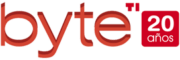La versión básica del sistema operativo Android no proporciona la papelera de reciclaje ni la recuperación de archivos eliminados. Sin embargo, los desarrolladores de terceros han previsto la expansión de la funcionalidad del sistema operativo Android y han desarrollado una aplicación especial que agrega la capacidad de eliminar archivos en la papelera y restaurarlos en el futuro, según Innotechnews. La instalación de esta aplicación no requiere acceso de root.
Lo más probable es que la papelera no se proporcione en Android debido al hecho de que los teléfonos inteligentes y las tabletas no tienen memoria adicional
Lo más probable es que la papelera no se proporcione en Android debido al hecho de que los teléfonos inteligentes y las tabletas no tienen memoria adicional, porque generalmente los dispositivos móviles están llenos de aplicaciones, juegos, música, videos y fotos. Pero si usa una tarjeta de memoria grande, ciertamente puede permitirse asignar varios gigabytes de espacio libre por si acaso: de repente, elimina un archivo por error y desea restaurarlo.
1. Instale la aplicación Dumpster Image & Video Restore de Google Play. Es gratis.
2. Seleccione qué tipos de archivos se transferirán al almacenamiento temporal en Dumpster después de la eliminación y especifique después de qué período de tiempo se eliminarán automáticamente (nunca, semana, mes o tres meses). En el futuro, la elección de archivos y la frecuencia de vaciado de la papelera se pueden cambiar en la configuración de la aplicación.
3. La aplicación analizará la memoria incorporada del dispositivo y estará lista para funcionar.
4. La página principal de Dumpster muestra qué archivos se han eliminado. Si lo desea, puede restaurarlos, moverlos a otra ubicación (por ejemplo, al almacenamiento en la nube) o destruirlos permanentemente.
Para muchos tipos de archivos, puede obtener una vista previa o ejecutarlos directamente desde la aplicación. Se pueden ordenar por fecha de eliminación, tamaño, tipo o nombre. También puede elegir qué tipos de archivos deben mostrarse; será más fácil averiguarlo si eliminó accidentalmente una carpeta en la que, por ejemplo, se almacenaron varios archivos descargados de Internet. Puede restaurarlos o eliminarlos con tocar solo un par de botones.
Con Dumpster, no tiene que preocuparse por eliminar accidentalmente archivos que son especialmente valiosos, pero para una mayor confiabilidad, es mejor configurar el guardado automático de datos en la nube, por ejemplo, usando Dropbox o OneDrive.